Mac新手请进:了解Safari浏览器的书签管理(Part2)
2018.04.24

"Mac新手们如果已经学会了Safari书签的整理方法,那本篇文章将要继续介绍Safari浏览器的其他功能,让我们跟着文中内容一起学习Safari如何备份汇入汇出网页,还有怎么让网页快速「简转瀪」的小密技~"
书签基本整理法请见上篇:Mac新手请进:了解Safari浏览器的书签管理(Part1)
前一篇文章里面介绍了 Safari 的书签基本整理法 —— 利用资料夹、喜好项目列(其他浏览器俗称「书签列」)等方式将书签分类,让取用时能更有效率。其实这些做法完全适用于现在的任何一款网页浏览器,所以除了用 Mac 与 Safari 的朋友之外,也都非常建议参考一下~
这篇文章要教大家如何把你的书签汇出备份、以及如何从别的浏览器或先前的备份汇入书签,最后还有一个利用书签来制作简体中文转繁体中文的小密技,这样就差不多把Safari 的书签功能介绍完啰!
1. 只要一个步骤,就能轻松将书签汇出做备份
因为有 iCloud,所以现在 Safari 一般都是用云端来备份,汇出 / 备份书签这项功能其实已经很久都没用到了。但大概从去年底开始,iCloud 的云端书签同步因为Safari 更新出现Bug 而无法正常使用,所以目前苹果官方的建议(请见我粉丝团贴文说明)是请需要备份书签的人先用手动输出的方式,其他的电脑再用汇入来处理。 由于苹果不知道啥时会修好,所以还是先把这功能学起来吧!哪天你的 Safari 书签也开始出现同步问题的时候就可以拿出来用啦~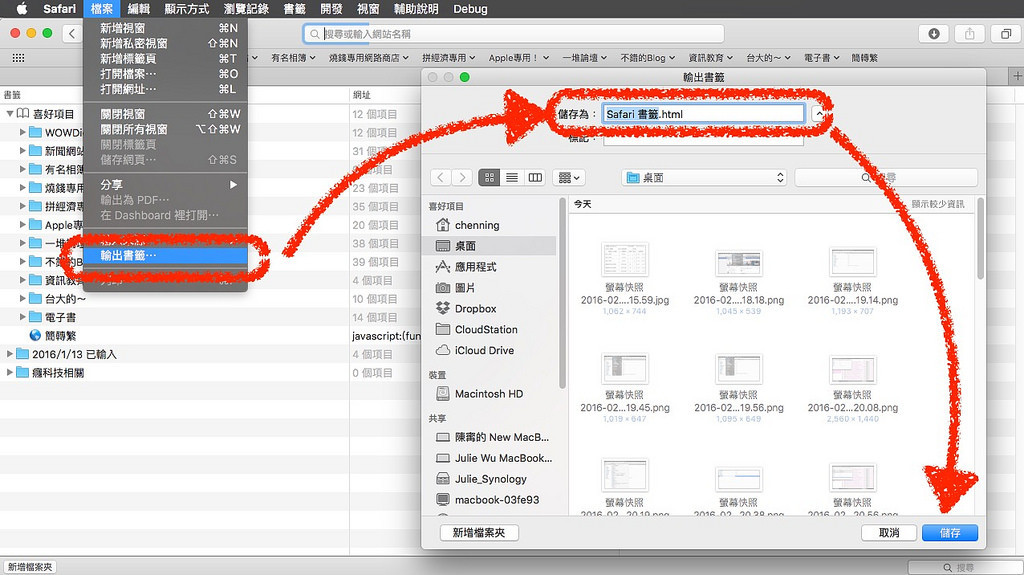 要输出书签其实非常非常简单,只要点击萤幕左上角的档案=> 输出书签,之后会出现上图右边的视窗,你可以把你要输出的书签重新命名以方便你自己寻找,之后再确认储存位置之后按下「储存」就完成啦!
汇出的书签档案是一个 .html 档,内容有你的所有书签,包括喜好项目列、以及喜好项目列以外的所有资料夹与书签,同时也会备份你原先设计的档案夹结构。这功能是在 iCloud 出现前用来备份书签的唯一方法,不过到现在还是可以用就是了。
--
要输出书签其实非常非常简单,只要点击萤幕左上角的档案=> 输出书签,之后会出现上图右边的视窗,你可以把你要输出的书签重新命名以方便你自己寻找,之后再确认储存位置之后按下「储存」就完成啦!
汇出的书签档案是一个 .html 档,内容有你的所有书签,包括喜好项目列、以及喜好项目列以外的所有资料夹与书签,同时也会备份你原先设计的档案夹结构。这功能是在 iCloud 出现前用来备份书签的唯一方法,不过到现在还是可以用就是了。
--
2. 新电脑输入书签超简单!从备份书签 / 其他浏览器汇入都 OK
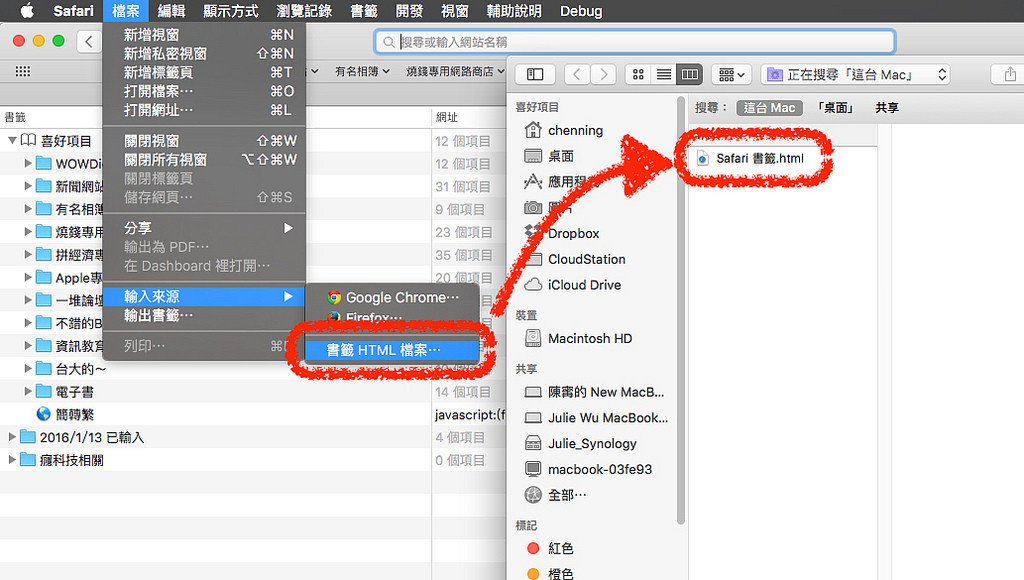 不管你是新买电脑、电脑重灌、或是要从别的系统 / 浏览器跳家到 Safari 来,都可以利用汇入的方式将你以前的书签搬过来。
如果你原先的书签就是用Safari 汇入的,那么请直接点击萤幕左上角的档案=> 输入来源=> 书签HTML 档案,接着在跳出来的视窗中找到你原先输出的Safari 书签档案(就是本文步骤1. 输出的档案),点选打开它,书签就会汇入到所有书签列表里的「xxxx/xx/xx 已输入(xx 是日期)」档案夹之中,接下来再用先前教过的书签整理法把喜好项目列的书签搬到新电脑的「喜好项目」中,其他的也依照原来的模式整理好,你的新电脑就拥有跟原来电脑一样的书签收藏啦~
不管你是新买电脑、电脑重灌、或是要从别的系统 / 浏览器跳家到 Safari 来,都可以利用汇入的方式将你以前的书签搬过来。
如果你原先的书签就是用Safari 汇入的,那么请直接点击萤幕左上角的档案=> 输入来源=> 书签HTML 档案,接着在跳出来的视窗中找到你原先输出的Safari 书签档案(就是本文步骤1. 输出的档案),点选打开它,书签就会汇入到所有书签列表里的「xxxx/xx/xx 已输入(xx 是日期)」档案夹之中,接下来再用先前教过的书签整理法把喜好项目列的书签搬到新电脑的「喜好项目」中,其他的也依照原来的模式整理好,你的新电脑就拥有跟原来电脑一样的书签收藏啦~
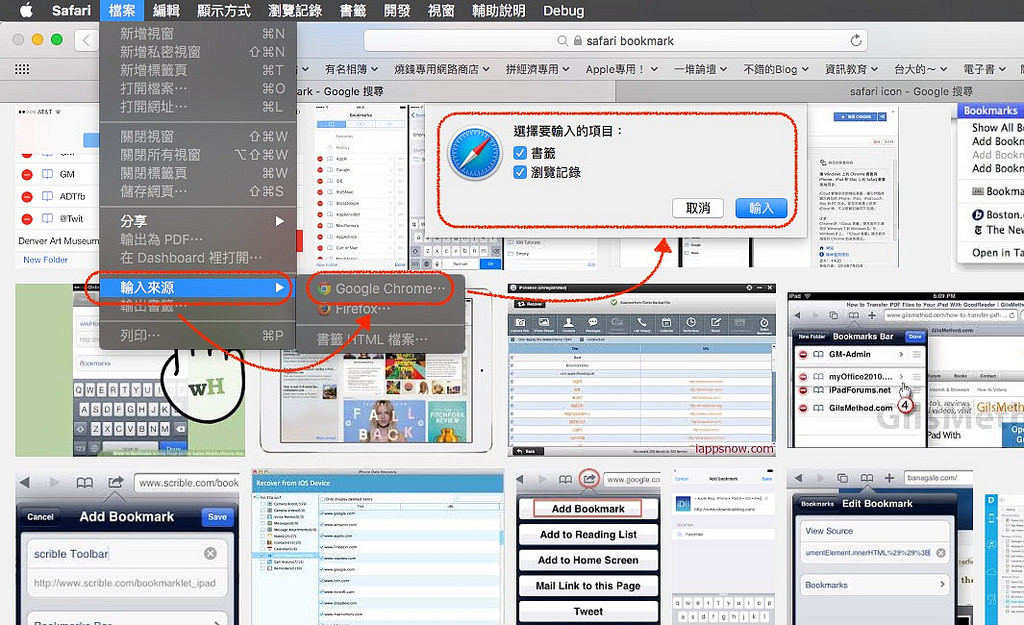 注:书签整理法请见 Mac新手请进:了解Safari浏览器的书签管理(Part1)
如果你原先使用的是别的浏览器、或是要从 Windows / Linux 跳过来 Mac,你可以直接用档案 => 输入来源 => Google Chrome / Firefox 来汇入你的书签。
不过这个做法只能汇入同一台电脑的Chrome / Firefox 书签,因此如果你是从别台电脑/ 作业系统搬家过来的,请你先从该电脑的浏览器将书签汇出,把汇出档案搬到Mac 上汇入对应的浏览器,最后再用上述的功能将书签从该浏览器汇入Safari。这样做的好处是在跨平台的情况下依然能维持原先的书签结构而不出现任何「意外」,只是步骤麻烦了些,但其实都是五分钟内可以搞定的事情,所以... 就好好处理一下吧!
--
注:书签整理法请见 Mac新手请进:了解Safari浏览器的书签管理(Part1)
如果你原先使用的是别的浏览器、或是要从 Windows / Linux 跳过来 Mac,你可以直接用档案 => 输入来源 => Google Chrome / Firefox 来汇入你的书签。
不过这个做法只能汇入同一台电脑的Chrome / Firefox 书签,因此如果你是从别台电脑/ 作业系统搬家过来的,请你先从该电脑的浏览器将书签汇出,把汇出档案搬到Mac 上汇入对应的浏览器,最后再用上述的功能将书签从该浏览器汇入Safari。这样做的好处是在跨平台的情况下依然能维持原先的书签结构而不出现任何「意外」,只是步骤麻烦了些,但其实都是五分钟内可以搞定的事情,所以... 就好好处理一下吧!
--
3. 最简单但现在暂时可能不能用的备份法: iCloud 书签同步
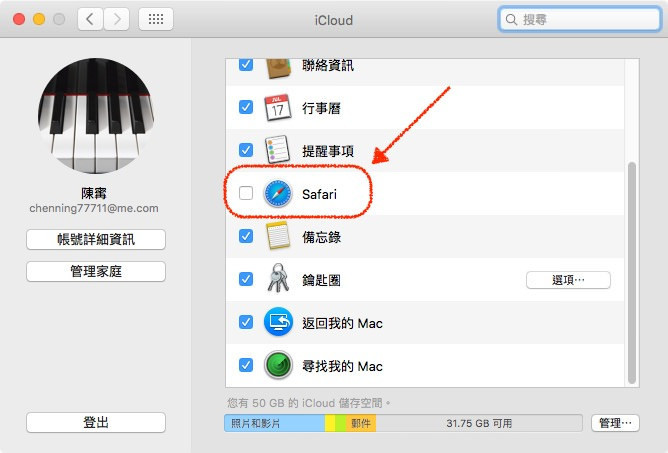 从 iCloud 推出之后,Safari 书签同步一直是我个人认为最实用的 iCloud 功能,包括能暂时离线储存网页的「阅读列表」等都非常好用。可惜现在因为 Safari 的愚蠢 Bug 而暂时无法使用,所以 ... 就先别管他吧!不过如果你想试试看你的iCloud 是否正常(上述的Bug 并非人人都会遇到),你可以直接点击萤幕左上角的苹果图案,再点选系统偏好设定=> iCloud,再勾选Safari 项目就可以了。
--
从 iCloud 推出之后,Safari 书签同步一直是我个人认为最实用的 iCloud 功能,包括能暂时离线储存网页的「阅读列表」等都非常好用。可惜现在因为 Safari 的愚蠢 Bug 而暂时无法使用,所以 ... 就先别管他吧!不过如果你想试试看你的iCloud 是否正常(上述的Bug 并非人人都会遇到),你可以直接点击萤幕左上角的苹果图案,再点选系统偏好设定=> iCloud,再勾选Safari 项目就可以了。
--
4. 书签特异功能:套用转换网页的javascript(示范:网页内容简中转繁中)
书签功能其实不只可用来记录网站、或是纪录远端桌面位址(把vnc://xxx.xxx.xxx.xxx 存起来就可以了),其实还能用来记录能对网页呈现做修正、或是有特殊功能的javascript 指令喔!这里示范的功能是台湾人绝对很常用到的「简中转繁中」功能,虽说这可以轻松地用外挂来解决,但我个人其实很不爱在浏览器上装外挂,因为那实在有点拖慢浏览器的效率。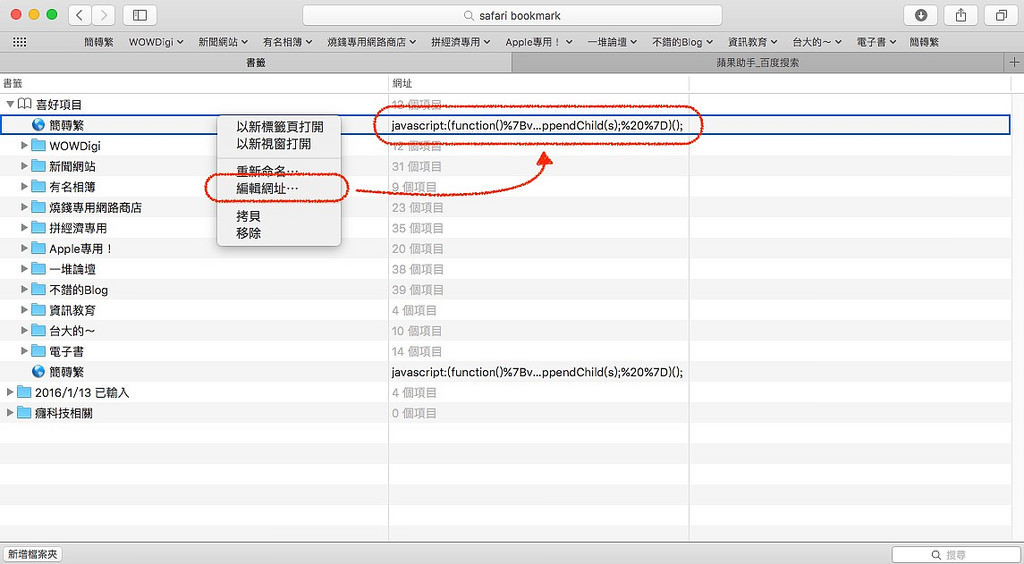 制作快速「简转繁」功能非常简单,首先你必须先制作一个书签,任意一个网页与名称都可以,因为我们只是要一个空白的书签来让我们修改而已。
新增书签之后,进入书签编辑页面,在刚刚新增好的书签上按下右键并点选「编辑网址」,接着在里面填上你要增加的 javascript 码就可以了!这里使用的简转繁语法如下:
javascript:(function()%7Bvar%20s=document.getElementById(%22tongwenlet_tw%22);if(s!=null)%7Bdocument.body.removeChild(s);%7Dvar%20s=document.createElement(%22script% 22);s.language=%22javascript%22;s.type=%22text/javascript%22;s.src=%22http://tongwen.openfoundry.org/NewTongWen/tools/bookmarklet_tw.js%22;s. id=%22tongwenlet_tw%22;document.body.appendChild(s);%20%7D)();
只要把上面这整串文字复制并贴到书签的网址栏位中就完成啦!之后你只要再把该书签取个名字好记的名字(例如我写「简转繁」)并放到好找好按的地方,以后就可以用它来快速切换网页啦!使用方法如下:
制作快速「简转繁」功能非常简单,首先你必须先制作一个书签,任意一个网页与名称都可以,因为我们只是要一个空白的书签来让我们修改而已。
新增书签之后,进入书签编辑页面,在刚刚新增好的书签上按下右键并点选「编辑网址」,接着在里面填上你要增加的 javascript 码就可以了!这里使用的简转繁语法如下:
javascript:(function()%7Bvar%20s=document.getElementById(%22tongwenlet_tw%22);if(s!=null)%7Bdocument.body.removeChild(s);%7Dvar%20s=document.createElement(%22script% 22);s.language=%22javascript%22;s.type=%22text/javascript%22;s.src=%22http://tongwen.openfoundry.org/NewTongWen/tools/bookmarklet_tw.js%22;s. id=%22tongwenlet_tw%22;document.body.appendChild(s);%20%7D)();
只要把上面这整串文字复制并贴到书签的网址栏位中就完成啦!之后你只要再把该书签取个名字好记的名字(例如我写「简转繁」)并放到好找好按的地方,以后就可以用它来快速切换网页啦!使用方法如下:
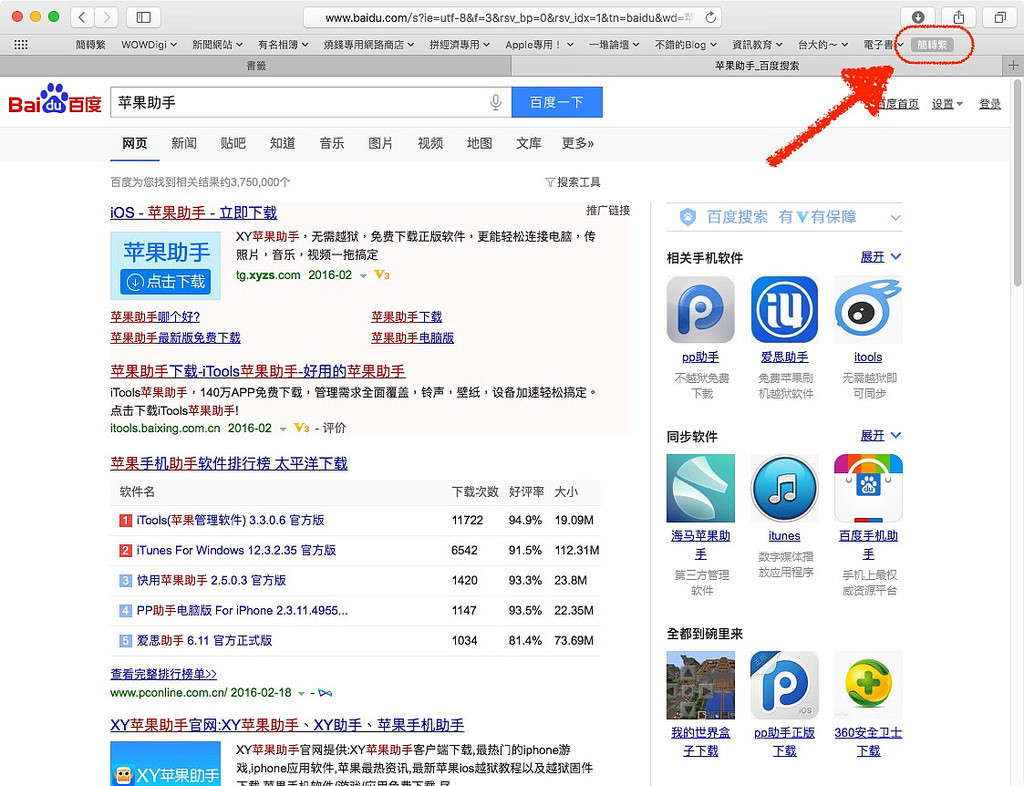 只要你正在看的网页(任何网页皆可)是简体中文,这时候你只要按下刚刚做好的「简转繁」书签,网页就会瞬间变化(不需要重新整理),从上图的简中百度必成下图的繁中百度:
只要你正在看的网页(任何网页皆可)是简体中文,这时候你只要按下刚刚做好的「简转繁」书签,网页就会瞬间变化(不需要重新整理),从上图的简中百度必成下图的繁中百度:
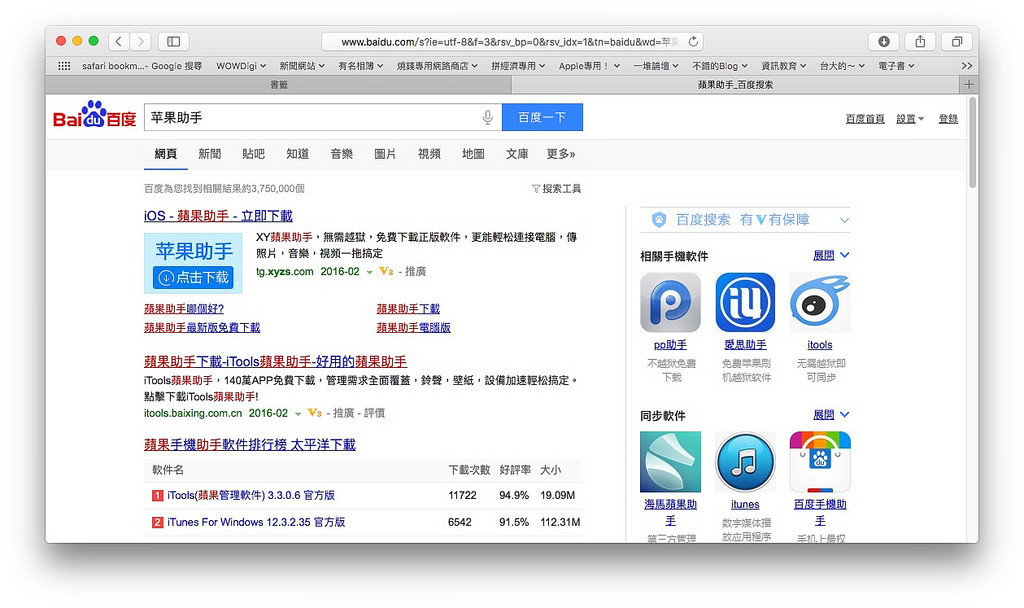 使用起来超简单的对吧?
再次强调,这个功能其实可以用「同文堂」之类的浏览器外挂来取代,不但不需要搞那些书签设定,且还能在开网页的时候自动转换。只是我个人因为老是因为外挂出包而影响我使用电脑,且太多外挂也会让浏览器变得不稳定、或是开启速度变慢,因此我自己的电脑是不装任何外挂的!
当然,如果你还是觉得上面这方法很麻烦,那就请你装外挂吧!这里只是告诉你书签的另一个可用之处而已~
Follow 我们的Page,每天追踪科技新闻!
想看更多英文版文章吗? 点我进去~
使用起来超简单的对吧?
再次强调,这个功能其实可以用「同文堂」之类的浏览器外挂来取代,不但不需要搞那些书签设定,且还能在开网页的时候自动转换。只是我个人因为老是因为外挂出包而影响我使用电脑,且太多外挂也会让浏览器变得不稳定、或是开启速度变慢,因此我自己的电脑是不装任何外挂的!
当然,如果你还是觉得上面这方法很麻烦,那就请你装外挂吧!这里只是告诉你书签的另一个可用之处而已~
Follow 我们的Page,每天追踪科技新闻!
想看更多英文版文章吗? 点我进去~
